Import zvukových souborů
Soubor > Otevřít (Ctrl + O) > Zvolte jeden nebo více souborů
Soubor > Nahrát > Zvuk (Ctrl + Shift + I) > Zvolte jeden nebo více souborů
Audacity přehrává: AIFF, AU, FLAC, MP2, MP3, OGG Vorbis a WAV
Import CD: Extrahujte jej do formátu WAV nebo AIFF pomocí Windows Media Player nebo podobného. Viz import CD .
Volitelná knihovna FFmpeg umožňuje Audacity importovat a exportovat mnohem větší škálu zvukových formátů včetně M4A (AAC) , AC3, AMR (úzkopásmové) a WMA a také importovat zvuk z většiny video souborů.
https://lame.buanzo.org/#lamewindl - soubor ffmpeg-win-2.2.2.exe (doporučený instalátor)
- Přejděte na externí stránku ke stažení FFmpeg (viz o řádek výše - doporučený instalátor)
- Přímo pod "KE STAŽENÍ Lame a FFmpeg pro Windows klikněte na odkazy NÍŽE:", klikněte levým tlačítkem na odkaz ffmpeg-win-2.2.2.exe a uložte soubor kdekoli ve svém počítači.
- Poklepáním na ffmpeg-win-2.2.2.exe spusťte instalační program (všechna upozornění, že "vydavatele nelze ověřit", můžete bezpečně ignorovat).
- Přečtěte si licenci a kliknutím na Další, Další a Instalovat nainstalujte požadované soubory do C: \\ Program Files \\ FFmpeg pro Audacity (nebo C: \\ Program Files (x86) \\ FFmpeg pro Audacity na 64bitové verzi Okna).
- Pokud byla Audacity spuštěna při instalaci FFmpeg, buď restartujte Audacity, nebo postupujte podle pokynů k ručnímu vyhledání FFmpeg .
Úpravy > Nastavení > Knihovny > pokud je verze knihovny FFmpeg nějaký údaj - ok - viz obr., jinak je potřeba vyhledat (C:\Program Files (x86)\FFmpeg for Audacity)
podle pokynů níže vyhledejte soubor "avformat-55.dll" pomocí Předvoleb knihoven. - Pokud máte nainstalovaný předchozí FFmpeg, měli byste jej před instalací FFmpeg 2.2.2 odstrani.
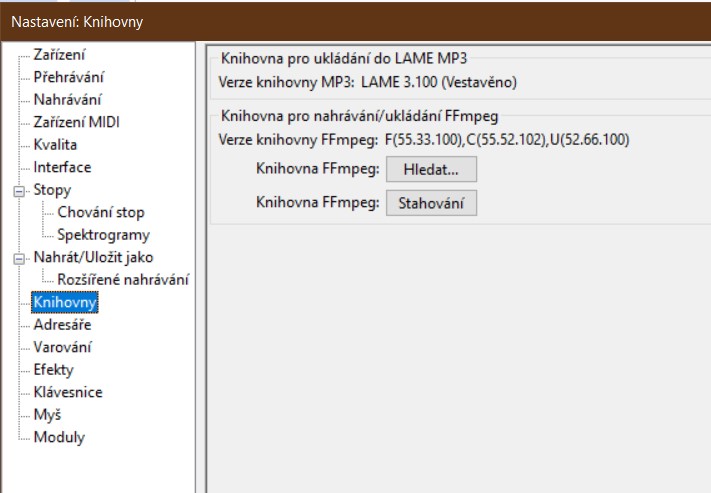
Jak je vidět na obrázku výše, "Verze knihovny FFmpeg" řekne "nenalezeno". Proveďte následující kroky:
- Klikněte na tlačítko Hledat... napravo od " Knihovna FFmpeg: "
- Pokud se zobrazí dialogové okno " Vyhledat FFmpeg ", klikněte na Procházet ...
- Přejděte do složky, která obsahuje FFmpeg, a vyberte soubor avformat-55.dll
- Předvolby zavřete kliknutím na Otevřít a poté na OK a znovu na OK .
Pokud stále vidíte "nenalezeno", pravděpodobně jste nainstalovali nesprávné knihovny. Kliknutím na tlačítko Stáhnout ... získáte správnou knihovnu pro váš operační systém. Můžete také vybrat Nápověda> Diagnostika> Zobrazit protokol ... a zobrazit diagnostické informace o detekci FFmpeg.